Chromebook Lenovo S330実機レビュー【クロームブックの使用感】
低価格で用途に合えば十分に機能するノートPC「Chomebook」のLenovo S330を手に入れたのでレビューしてゆきます。
といってもLenovo S330のレビュー記事はすでにたくさん出ていますし、発売からそれなりに時間も経っているのでピンポイントレビューという感じで行きたいと思います。
Chromebook S330の性能
- CPU:MediaTek MT8173C(Celeron N4000に近い性能)
- メモリ:4GB
- 記憶容量:32GB or 64GB
- ディスプレイ:TN液晶 1366×768(HD)or 1920×1080(FHD)非光沢
- サイズ約: 325mm×232mm×21mm
- 重量:1.5kg
- 自動更新ポリシー:2025年6月
- バッテリー:約10時間
Media Tek MT8173CというCPUが搭載されていますが、性能としてはAntutuのスコアで11万点くらいなので決して高いとは言えません。
IntelのCeleron N4000やN3450と近い性能のCPUなのでWindowsPCならちょっとイライラするくらい遅いスペックになるはずです。
それでもChome OSの軽さが効いていてさくさくと動いてくれますね。ただ、Androidアプリを動かす際などには多少もたつく場面もあります。
ちなみにChromebook S330には…
- 容量32GB・ディスプレイHD(1366×768)
- 容量32GB・ディスプレイFHD(1920×1080)
- 容量64GB・ディスプレイFHD(1920×1080)
以上の3種類が登場しています。
今回紹介しているのは容量64GB・フルHDモデルです。
外観・インターフェースなど
質感・デザイン
全体的な質感は、そんなに良くないですが、そこまで悪くもないというレベルです。ブラックの外観はプラスチックで天板はポツポツの加工が施されていて、まあなんとも言えない平凡感ですね。正直個人的にはクロームマークがダサいので、100均のカーボンステッカーで隠しちゃいました。
それと写真で見てわかると思うのですが、指紋が目立ちますね。黒ですので仕方ないですが、表面の加工は全く効果がなくて(指紋対策ではない)結構触っただけ汚くなります(まあブラックなら普通ですね)。
インターフェース
インターフェースは最小限です。
左側に充電用のUSB-C (USB Power Delivery対応、HDMI、DisplayPort出力機能付き)、通常サイズのHDMI、USB3.0、フルサイズのSDカードスロット。
右側にはほとんどなにもないですね。イヤホンジャックとよくわからない謎のポートが1つ。
調べてみたところ、謎ポートはセキュリティーホールらしいです。3×7mmのホールが空いていて盗難防止のワイヤー等を取り付けられるようになっています。
このあたりを見る限り、業務用での使用も想定されていますね。
ディスプレイ
ディスプレイは一言で表せば「青白い」ですね。ちょっと極端な写真なのですが、当ページのトップ画面がこれくらい青白く見えます。
そして、このモデルはFHD液晶ではあるのですが、非光沢という事もあってIPS液晶のモデルと比べてしまうと色の再現度は低いですね。でも横に並べて使わなければそこまで気にならないです。
画面は夜間モードにしておくと良い
これは個人的な好みなのですが、デフォルトの画面があまりにも青いなと感じたので右下のドックにある「夜間モード」をオンにしてみるとちょうどいい具合になりました。私は24時間夜間モードにしていますね。
キーボード

|
| USキーボードの並び |
普段からUSキーボードを使っておられる方には問題ないと思うのですが、若干日本語版と違うのが個人的には最初戸惑いました。細々と記号のキーが違ったりします。
Enterキーが小さく感じていたのですが、打ち始めるとそんなに気にならないですね。Deleteキーが無くてバックスペースキーが大きいのは好きですが、Deleteキーを多用される方には微妙でしょう。
キーピッチは平均的な19mmほどで、キーストロークもそれなりにあって打ちやすいですね。タッチパッドは平均的な具合で感度もクリック感も悪くないです。
外側はプラスチック製ですが、キーボードのベース部分は金属(おそらくアルミ)で剛性感もあります。
ただ最大の問題は、日本語切り替えができませんでした。(私には難しかっただけで、できます)
日本語への切り替え
日本語への切り替えは「Ctrlキー+スペースキー」でできます。でも最初は普通はあるはずの左上の「かな英数字」ボタンなどがないので、私はいきなり日本語が打てなくてとりあえずググりました。
全体的な動作について
本当に驚くほどにChromeはサクサク動きます。Chromeしかほぼ動かないのでそうであって欲しいですが、予想以上に速いです。
起動のスピードもハイスペックなWindowsPCともいい勝負ができるレベルで、スリープからの起動はiPhoneやiPadを連想させるスピードでストレスが無いです。
Androidアプリ
Androidアプリは「使えるのは使える」というぐらいですね。画面に最適化されていてマウスなども使えるアプリもあれば、タッチパネル専用の設計になっていたり、サイズ指定も難しいものもあります。
アプリの動きとしては「悪くない」という印象です。それでもミドルスペック以上のスマホと比べても起動や動作が鈍いと感じることもあるので過度に期待はしないほうが良いですね。Androidアプリは現状おまけという程度で考えるのが無難ですね。
HDMIでのデュアルディスプレイ
S330にはフルサイズのHDMI端子が装備されているのでそのままモニターに繋いでみました。サブディスプレイの動きや画質も問題なくきれいに写ります。
「設定」の「ディスプレイ」のところで見てみるとしっかり画面位置の調整から、解像度の設定やリフレッシュレートの変更までできるようになっています。Windowsとは若干違うのが新鮮ですね。
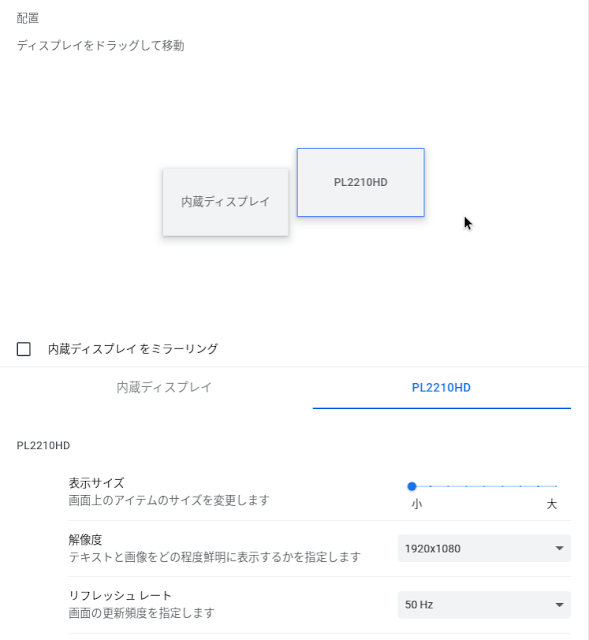
|
| ディスプレイの設定画面 |
キーボード
キーボードはこれまでデスクトップで使用していたBUFFALOのBSKBU14WHがしっかりChomeOSに対応してくれていたので問題なく利用できました。
ただ、取り付けたキーボードはUS版ではなく、日本語入力用だったのでキーボード設定がUSのままだたと異常に使いにくいです。設定変更のた右下の設定のからキーボードを選択します。
そして入力方法を日本語入力に変更しておくと問題なく普段の日本語入力が可能です。
ただ、このままの設定にしておくと本機も日本語入力のままになってしまうので、もとに戻す必要があります。
Zoomについて
個人的な意見ではあるのですが、Zoomミーティングに関してS330は微妙です。少人数での利用では問題ない(6人くらい)ですが、数十人での会議では不安定です。画面共有されたものが映らない、カクつく、相手への音声も途切れるという状態です。
Chromeの拡張機能としてのZoomアプリのアップデートがほとんどされておらず、日本語対応すらしていません。AndroidバージョンのZoomアプリはインストールできない仕様です。
同時にWindowsのPCでも同じ会議に参加して全くスムーズでしたのでネット環境の問題でもないです。
PCの不具合の可能性もあるとはいえ、S330は大人数でのZoomミーティングには向きません。カメラもマイクも機能していますが動きが悪くギャラリービューも9人までの表示です。当然ホストとして大人数をさばくような方法には使えないです。
他のChromebookで試した結果
このZoomが使えない問題を検証するために、YOGA710をChromebook化して100人弱のZoomミーティングに参加してみました。
その結果、YOGA710では何の問題も起きず、12人のギャラリービューと画面共有も全くスムーズでした。
恐らく後負荷がかかる大人数のZoomに対応するだけのCPU性能がS330に備わっていない可能性が高いです。ちなみにYOGA710はIntel Core m3(第7世代)メモリは4GBです。
今後のZoomアップデートで問題が解決されるかもしれませんが、S330が重い作業にはあまり向いていないというのは確実に言えます。
サードパーティーのアイテム
これも個人的に謎の部分だったのですが、なぜか反応しないアクセサリーがたまにあります。Windowsでは普通に使えたものが使えないということがちょいちょいあるんです。
S330はUSBポートが1つなのでUSBハブを挿してみましたが、USB3.1対応のハブでは全く認識してくれませんでした。ちなみにメーカーはサンワサプライの4ポートに増設できるものです。WindowsPCでは何も問題ないのに…
その直後にもう一つ10年くらい前のUSB2.0を4ポートに増設できるハブを見つけて挿してみたところ、こちらはしっかりと認識しました。このあたりの仕様がよくわからないですね。結構相性があるようです。
買い足したもの
マウス
トラックパッドの性能は全然悪くないのですが、個人的にはマウスが便利で普通にいままでWindowsPCで使用していたものをUSBに挿してみましたが全く動作せず…
純粋にChromeOSに対応していないものだったので即座にマウスは買い足しました。
ロジクールのM170(ブラック×グレー)です。安くてちょうどいい大きさ(ちょっと小柄)です。
クリック音は結構なりますし、進む・戻るボタンなども無いシンプル構成ですが、そのあたりはChromeの拡張機能「マウスジェスチャー」で代用したりできますので良いかなと。
ロジクールM170はレノボS330とデザインや色合い的にも相性がいいです。
その後、多機能な静音マウスのロジクールM590も購入レビューしています。もちろんChrome OSにも対応です。
Chromebook Lenovo S330まとめ
これはChromebookをどう感じられるかという点が一番大きいと思います。製品としてはエントリーモデルという感じでChromebook初心者の方にも使いやすく、動作としても本当にイライラすることはすくないです。
バッテリーも十分に持ちますし、画面も他と比べなければ許容範囲。Chromebookとしてのスタンダードというような雰囲気を醸し出していて、デザインもダサすぎず、かといってスタバで開いて自慢できるほどスタイリッシュなわけでもない。
S330は作業用でガシガシと使っていったり、お子さん用のPCとして買い揃えるというようなのが良いですね。
個人的にはGoogleのサービス(ドライブやスプレッドシート、ドキュメント、keep)などを常用していて、Androidのスマホとの親和性もとても高く、セットアップにも本当に数分しかかからないという点も魅力です。
同じくLenovoのタブレットにもなる2in1のChromebookである、IdeaPad Duet Chromebookもサブマシンにピッタリだったのでレビューしてみました。
レノボ直販サイトで最新のChromebookもチェックできます。セールになっているとAmazonなどよりもお得な場合もあるので要チェックです。
→Lenovo直販サイト(Chromebook)















